Movable Type [2.6.x] : installer MT sans mal de tête
[MT version 2.6.x]
L’installation Movable Type a souvent la réputation d’être complexe (#1). Certes, le logiciel demande un inévitable effort d’apprentissage, mais la sensation de complexité est en grande partie due à une documentation particulièrement indigeste.
En fait, l’installation de Movable Type est à la portée de tout le monde, ou presque, ayant une expérience de la création de sites Web.
Si vous avez déjà créé et géré un site personnel et êtes familier du fonctionnement d’un site Web, vous avez normalement toutes les connaissances nécessaires.
Les conditions requises sont les suivantes :
- savoir utiliser un logiciel de FTP pour télécharger des fichiers, savoir régler le mode de transfert (ascii/binaire) et modifier les autorisations des fichiers distants. Des logiciels comme Transmit pour Mac OS X sont très simples d’utilisation.
- Savoir utiliser un éditeur de texte (style TextEdit ou BBEdit Lite pour Mac OS X).
- Connaître le HTML et avoir des notions de CSS pour personnaliser les modèles de mise en page.
- Disposer d’un hébergement Web sérieux, c’est à dire Linux avec au moins une base MySQL, et permettant l’exécution de scripts CGI en Perl. Pas mal de blogueurs français sont, par exemple, hébergés ici avec des solutions démarrant à 14,35 € par an (60GP, sans nom de domaine).
- Lire un peu la langue anglaise (et oui, MT est un logiciel américain, et même si vous aurez la possibilité de franciser l’interface plus tard, des notions d’anglais technique ne sont pas superflues).
Par contre, contrairement à ce que vous pouvez croire, il n’est absolument pas nécessaire :
- de savoir quoique ce soit de MySQL, ou encore de PhpMyAdmin,
- de connaître le langage Perl.
[Si vous avez quelques connaissances en PHP, vous pouvez aussi tenter l’aventure avec DotClear (qui a le gros avantage d’être en français).]
Pour que vous puissiez juger par vous même si Movable Type est à votre portée, voici le descriptif pas à pas, en langue de Molière, d’une installation classique (c.à.d. sous hébergement Linux avec MySQL) :
1. Disposez d’une base MySQL.
Si elle n’est pas déjà pré-installée, demandez à votre hébergeur la création de votre base MySQL. Une fois la création de la base effectuée, l’hébergeur vous fournira de précieux sésames comme le nom du serveur et votre login. Exemple :
MySQL
Serveur : sql4
Utilisateur : embrunsbdd
Nom de la base : embrunsbdd
Mot de passe : ls8fklf5
2. Téléchargez le logiciel Movable Type (en abrégé MT).
Rendez vous sur la page Download MT, choisissez la version complète avec les librairies (Full Version, with Librairies). (Vous avez intérêt à souscrire à la liste de diffusion qui vous informe des mises à jour importantes.)
Vous voilà donc en possession d’une archive compressée MT-2.65-full-lib.tar (ou .zip, selon votre choix) qu’il vous faut décompresser. Dans le dossier MT-2.65-full-lib, vous allez trouver :
- Dossier “docs” : contient la documentation complète au format html.
- Dossier “extlib” : contient les fameuses librairies. Des modules Perl additionnels dont vous n’avez pas à vous soucier.
- Dossier “images” : contient les images utilisées par l’interface de MT.
- Dossier “lib” : des librairies de fonctions propres à MT. Encore de la tripaille technique dont vous n’avez pas à vous soucier.
- Dossier “plugins” : un dossier vide où l’on place les plugins qui permettent d’ajouter des fonctionnalités à MT.
- Dossier “schemas” : fichiers utiles à MT pour la structure de votre future base de données.
- Dossiers “search_templates” : les gabarits de mise en page pour l’affichage des résultats du moteur de recherche.
- Dossier “tmpl” : les gabarits de l’interface de MT.
- Fichier “styles.css” : les styles utilisés par l’interface de MT
- Une dizaine de fichiers avec l’extension “.cgi” : le programme gérant MT lui-même et ses fonctions de base (gestion des commentaires, des trackbacks, moteur de recherche, etc.).
Cela vous parait compliqué ? Et bien : oubliez tout cela tout de suite, ce n’était que pour votre culture personnelle et ce n’est absolument pas utile à connaître au quotidien. La seule chose qui nous intéresse pour le moment est le fichier de configuration : mt.cfg.
3. Configurez MT.
Ouvrez le fichier mt.cfg avec un éditeur de texte (style TextEdit ou BBEdit Lite pour Mac OS X). Il s’agit d’indiquer dans ce fichier de configuration deux choses importantes pour MT : l’endroit où il sera installé sur le serveur et comment se connecter à la base MySQL.
Il faut pour cela documenter les deux lignes non précédées par un signe # (les autres lignes sont des commentaires, des explications, des fonctions optionnelles et des réglages supplémentaires pour des installations atypiques). Pour le commun des mortels, seule la configuration de ces deux lignes est nécessaire.
Première ligne à changer :
CGIPath http://WWW.YOUR-SITE.COM/PATH/TO/MT/
Il s’agit de l’emplacement futur de MT sur votre serveur. Il y a plein de possibilités, mais nous allons aller au plus simple, c’est à dire un dossier que nous appellerons “mt” placé à la racine de votre espace Web “http://monweb.com/”
Votre ligne sera donc :
CGIPath http://monweb.com/mt/
Seconde ligne à changer :
DataSource ./db
Il s’agit de dire le type de base de données (MySQL, PostgreSQL, SQLite ou Berkeley DB), son nom et sa localisation [je vous déconseille vivement Berkeley DB]. Dans notre cas, avec MySQL, cela va nous donner les 4 lignes suivantes pour remplacer la ligne “DataSource ./db” :
ObjectDriver DBI::mysql
Database embrunsbdd
DBUser embrunsbdd
DBHost sql4
1ère ligne : type de base (mysql). 2nde ligne : nom de la base (ici, embrunsbdd). 3e ligne : nom d’utilisateur (ici, embrunsbdd encore), 4e ligne : nom du serveur MySQL (ici, sql4).
Voilà, c’est terminé avec le fichier de configuration. Mais il reste un second fichier à éditer : mt-db-pass.cgi, qui va contenir le mot de passe d’accès à votre base. Dans ce fichier, remplacer complètement l’unique ligne “database_password” par le mot de passe d’accès à votre base MySQL (conservez le retour à la ligne…).
4. Installez MT sur votre espace Web.
Vous avez bien modifié vos fichiers mt.cfg et mt-db-pass.cgi ? Ok, il ne reste plus qu’a envoyer tous vos fichiers sur votre espace Web.
Avec votre logiciel de FTP favori, créez un dossier “mt” à la racine votre espace Web (qui sera donc accessible à l’adresse http://monweb.com/mt/). Dans ce dossier, il faut télécharger certains fichiers en mode ascii (les programmes) et d’autres en mode binaire (les images).
Pas très compliqué : mettez votre logiciel en mode de transfert ascii et téléchargez dans votre dossier “mt” distant la totalité du contenu de votre dossier local “MT-2.65-full-lib”, à l’exception du dossier du dossier “images”. Une fois cette opération de téléchargement terminée (qui prends plusieurs minutes), réglez votre logiciel en mode binaire (c’est à dire plus en ascii) et envoyez le dernier dossier, “images”.
Il reste encore à vérifier les autorisations des fichiers .cgi sur votre espace Web. Elles doivent être en 755. Pardon ? Oh, rien de bien compliqué avec la majorité des logiciels de FTP d’aujourd’hui. Les autorisations sur tous les fichiers se terminant par .cgi doivent ressembler à quelque chose comme cela :
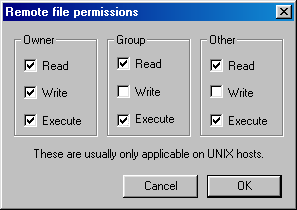
ou encore cela :
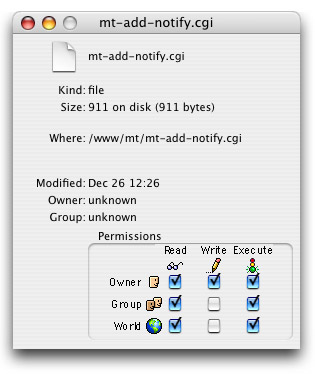
Si ce n’est pas le cas, corrigez les autorisations de chaque fichier .cgi sur votre espace Web.
5. Lancez l’initialisation de votre logiciel MT.
Dans la pratique, il s’agit de lancer un sous-programme de MT (mt-load.cgi) qui va structurer votre base de données et vérifier que tout se passe bien… Pour se faire, il faut donc lancer mt-load.cgi dans votre navigateur en chargeant l’adresse :
http://monweb.com/mt/mt-load.cgi
(Si vous obtenez une erreur 500, c’est probablement que vous n’avez pas correctement vérifié les autorisations, ou encore que vous avez merdé dans les modes de téléchargement FTP).
Si tout va bien, le message suivant s’affiche :
Loading initial data into system…
Loading database schema…Loading weblog…
Loading author…
Loading permissions…
Loading templates…
Mapping templates to blog archive types…
Mapping template ID ’12’ to ’Daily’
Mapping template ID ’12’ to ’Weekly’
Mapping template ID ’12’ to ’Monthly’
Mapping template ID ’13’ to ’Category’
Mapping template ID ’14’ to ’Individual’Done loading initial data! All went well.
VERY IMPORTANT NOTE:
Now that you have run mt-load.cgi, you will never need to run it
again. You should now delete mt-load.cgi from your webserver.FAILURE TO DELETE mt-load.cgi INTRODUCES A MAJOR SECURITY RISK.
La dernière ligne n’est pas à prendre à la légère. Le programme mt-load.cgi, que vous venez de lancer pour initialiser votre installation, ne sert qu’une seule fois et doit être impérativement détruit pour des raisons de sécurité. Avec votre logiciel FTP, mettez donc immédiatement le fichier mt-load.cgi de votre site Web à la poubelle.
6. Accèdez à votre première session Movable Type.
Sonnez trompettes, roulez tambours, mettez le champagne au frais ! Votre installation est terminée. Il faut maintenant entrer dans MT pour les derniers réglages.
Votre installation Movable Type est accessible à l’adresse suivante (gardez l’adresse dans vos signets) :
http://monweb.com/mt/mt.cgi.
Comme MT ne vous connait pas encore, il faut utiliser le login par défaut :
Username : Melody
Password : Nelson
(attention, respectez les majuscules et minuscules, et ne cochez pas déjà l’option “Remember me”).
Allez tout de suite dans “Edit Your Profile” pour modifier vos nom et mot de passe.
7. Voilà, bienvenue dans votre nouveau blogue Movable Type.
Il vous reste maintenant à utiliser MT, régler les préférences, et, si le coeur vous en dit, personnaliser les gabarits (templates), etc. Si j’ai le courage, je ferais un prochain billet à propos des réglages essentiels des préférences de MT.
Si vous avez tout compris, ou presque, à la lecture de ce billet, n’hésitez pas, lancez-vous.
—
P.S. Mais si tout cela vous semble vraiment du chinois, allez donc voir plutôt par là : Joueb.com.
—
Note #1. Citation du rapport “Etude du concept de weblog” de Morgan Magnin et Christina Pasteur, tableau page 25, à propos de MT : “Très difficile à installer, mais très complet.”
Morgan
Ne conviendrait-il pas de préciser que l’hébergeur doit absolument accepter PERL ce qui n’est pas le cas de certaines offres (je pense par exemple à Online) ? Ce qui interdit aussi l’installation sur les hébergeurs gratuits style Free and co. C’est, à mon sens, un des principaux freins.
(je n’ai pu tester MT qu’à partir du moment où je suis passé chez OVH)
Guy
J’utilise, pour ma part, Geeklog. Aucune connaissance véritable, mais pour vraiment bien le paramétrer et le configurer à sa guise, une pratique du PHP est nécessaire. Toutefois, le PHP a l’avantage d’être “universel”. On promet, pour Geeklog2, une plus grande facilité d’adaptation. Quoi qu’il en soit, Geeklog est très performant et la communauté qui l’entoure très prompte à aider. Mais que ce soit MT, Geeklog ou autre, il faut toujours savoir programmer si on veut sortir des sentiers battus. Et, en dernière analyse, ce qui compte, c’est le contenu. De belles coquilles vides, ça ne sert pas à grand-chose.
Laurent
Morgan : je vais corriger.
Daniel Glazman
Non, nul besoin de connaître quoi que ce soit en PHP pour installer DotClear, je peux le confirmer.
Laurent
Merde, il va vraiment falloir que je teste DotClear… ;-)
padawan
Pardon ? Certes, il faut connaitre l’anglais, mais je trouve que la doc de MT est de très bonne qualité, parce qu’elle rend accessible un logiciel qui sinon serait beaucoup difficile à appréhender.
Si la doc de MT est indigeste, alors celle de 99% des logiciels est carrément immangeable !
Laurent
Je maintiens : elle est très complète, mais indigeste et touffue pour un nouveau venu, voire carrèment intimidante. Il manque un résumé genre “mt for the dummies”. Je le sais d’autant plus que j’ai assisté plusieurs personnes dans leur installation et j’ai observé qu’elles butaient sur des choses très simples, ne trouvant pas la réponse, des choses figurant pourtant dans la documentation mais complètement noyées ou encore peu claires. Et même moi, qui ait pourtant une certaine expérience de l’installation de scripts Perl, je me souviens que ma toute première installation fut longue et pénible.
padawan
Si ma mémoire est bonne, j’ai dû mettre pas loin de deux heures pour installer et configurer MT. C’est un produit complexe et, comme tu le remarques, intimidant. Mais je me rappelle bien avoir suivi pas à pas la documentation que j’ai trouvée très bien faite parce que ne laissant pas la place au doute ou à l’imprécision. Je pense que si les Trott avaient bâclé la doc, il y aurait beaucoup moins d’utilisateurs de MT dans le monde ;-).
Laurent
Les forums de MT témoignent des difficultés éprouvées par de nombreux utilisateurs. Mon problème, c’est que je lis les docs en diagonale… alors quand elles sont trop longues… ;-)
Xarro
Moi, je l’ai installé sans aucun problème sur mon site… et j’ai été incapable d’aider un ami à s’en sortir. Il en est revenu à Blogger. Son témoignage poignant sur www.skievelavabo.net ! ;)
Thomas
J’ai trouvé l’installation assez facile. Par contre, après, pour s’approprier l’outil, c’est pas du gâteau ! En parcourant les blogues, on trouve plein d’infos utiles, de trucs et astuces, mais je trouve qu’il manque un endroit où poser des questions de débutant. Les forums d’aide de MT sont vraiment intimidants quand on ne connaît pas bien l’anglais ! Je n’ai pas trouvé de forum / de liste en français où on puisse poser ce genre de questions idiotes mais qui font perdre du temps quand on n’a pas la réponse.
Par exemple… j’ai un problème avec la version 2.661 quand je veux modifier un billet sous Firebird : je ne vois pas la petite barre d’outils au dessus de la zone de texte qui permet d’un clic de mettre en gras, de saisir un lien, etc. Par contre, ça marche sous IE.
Je ne sais pas si c’est un bogue, si ça vient de chez moi… et je ne sais pas où poser la question ! :-(
À quand un forum francophone où on pourrait parler de cet outil ?
Jean-Marc
J’ai beaucoup apprécié le guide d’installation, complet et clair et… rassurant. Je l’ai donc suivi point par point et l’install s’est bien passée. Les difficultés arrivent au premier lancement. J’ai du installer le répertoire HMTL dans extlib (vu sur la page d’installation de movabletype.org). Ensuite même pb pour File::Spec. Mais quand je charge le fichier http://www.movabletype.org/cpan/cpan-File-Spec.tar.gz impossible de le décompresser (header pas correct). Alors que pour le lien précédent cpan/cpan-HTML-Template.tar.gz tout avait été ok. Sur le forum j’ai posé à plusieurs reprises la question de savoir où trouver (éventuellement) un lien valide, mais en vain. Alors je tente ma chance ici. Connaissez-vous un autre forum où poser ce pb ? Merci si quelqu’un d’entre vous peut me depanner (me classer dans la catégorie des débutants avertis -;) ). Questions subsidiaire: pourquoi le package d’installation est-il incomplet ?
Laurent
Je n’ai pas de problème de mon côté avec le .gz… Je vous l’envoie par courriel.
Sinon, allez essayer par ici : http://search.cpan.org/~kwilliams/File-Spec/
Normalement File-Spec fait partie de la distribution MT complète (avec les librairies).
marlene
J’ai suivi la procédure, je comprends l’anglais, mais n’était pas une pro de la programmation, j’ai mis 3h à installer MT, et encore, je n’arrivais pas à afficher mes premiers posts, je me suis fait dépanner… Pour être un logiciel complet, MT ne brille pas par son souci de la pédagogie : je n’arrive pas à afficher les catégories que j’ai assigné à mes posts, ça n’est pas dans le manuel et je ne trouve pas de réponse dans les forums, que faire ? Vivement qu’une communauté MT francophone voie le jour !
Laurent
Vous souhaitez faire une liste de vos catégories sur votre page d’accueil ?
le code pourrait ressembler à cela :
<MTCategories>
<a href="<$MTCategoryArchiveLink$>"><$MTCategoryLabel$></a> [<$MTCategoryCount$>]<br />
</MTCategories>
laurent
Bonjour
petite question, svp
Pourquoi le server me répond après le log -> fichier introuvable :
/mt/cgi_wrapper
ou est ce fichier ? il n’est pas sur dans le zip il n’est pas côté server, il n’a pas été généré ???
si embruns est une aide ponctuelle, merci
Laurent
> laurent (joli prénom ;-) : dans ce cas, il faut renommer mt.cgi par mt.pl.
Blah ?